PCB设计流程(DXP2004)
Protel2004_DXP操作步骤
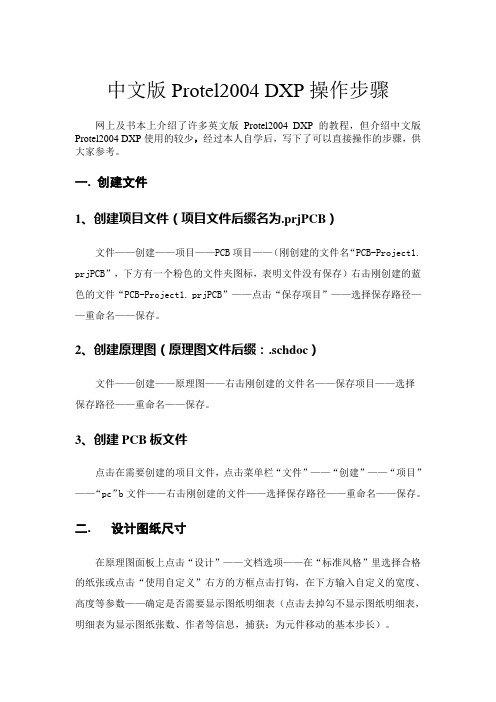
中文版Protel2004 DXP操作步骤网上及书本上介绍了许多英文版Protel2004 DXP的教程,但介绍中文版Protel2004 DXP使用的较少,经过本人自学后,写下了可以直接操作的步骤,供大家参考。
一. 创建文件1、创建项目文件(项目文件后缀名为.prjPCB)文件——创建——项目——PCB项目——(刚创建的文件名“PCB-Project1. prjPCB”,下方有一个粉色的文件夹图标,表明文件没有保存)右击刚创建的蓝色的文件“PCB-Project1. prjPCB”——点击“保存项目”——选择保存路径——重命名——保存。
2、创建原理图(原理图文件后缀:.schdoc)文件——创建——原理图——右击刚创建的文件名——保存项目——选择保存路径——重命名——保存。
3、创建PCB板文件点击在需要创建的项目文件,点击菜单栏“文件”——“创建”——“项目”——“pc”b文件——右击刚创建的文件——选择保存路径——重命名——保存。
二. 设计图纸尺寸在原理图面板上点击“设计”——文档选项——在“标准风格”里选择合格的纸张或点击“使用自定义”右方的方框点击打钩,在下方输入自定义的宽度、高度等参数——确定是否需要显示图纸明细表(点击去掉勾不显示图纸明细表,明细表为显示图纸张数、作者等信息,捕获:为元件移动的基本步长)。
放大图纸——Pgup,缩小图纸——PageDn,合适大小——Ctrl+ PageDn,移动图纸——右击出现手型不放拖动。
三. 元件、封装载入元件库提示:原理图和PCB图在制作过程中经过了多步操作时必须经常右击文件名点击“保存”保存文件(不是文件菜单中的保存),否则容易死机。
1. 元件和封装载入元件库:在原理图界面,点击“放置”——点击“库参考”右方带3个点的方框——点击“库”右方带3个点的方框——点击“安装”——点击“查找范围”右方的下拉箭头——点击“文件类型”右边的倒三角选择All Files(全部)——点击文件夹图标找到文件位置——点击需要的文件——点击“打开”。
protel DXP2004 电路板设计

不要忘了保存~~!
• 删除前面的三维图,再重建三维图
• 元件面(Top Layer)
焊接面(Bottom Layer)
Hale Waihona Puke 8、设定PCB板大小• 根据电路复杂程度,设定板的大小 • 操作:点下面的Keep-Out Layer(禁止布线层) • 点画直线工具
• 从原点开始向上向右画一个框,高2000mil 宽2500mil,即5.08*6.35cm的板
9、装入网格表
• 回到原理图,点 • 出现工程变化订单 • 点使变化生效 • 如果有错,回到原理图检查封装 是否漏选。或其它错。
• 关闭,再确认退出,回到PCB图
13、自动布线
• 操作:自动布线/全部对象
这里要 点一下
发现有两条线未布上,这是规则 设置不对造成的
• 方法1:手工布线,方法2:修改规则,重 布线
手工布线
5、把 画上该 VCC线
2、画导线 工具
4、点Bootom 底层,即蓝 色层,也即 焊接层。
3、补 画上该 GND线 1、点Top顶层, 即红色层,也 即元件面
3、对原理图编译
• 是否有错
4、生成网络表
• 在有些特殊情况下要对网络表人工修改
5、创建PCB图
• 文件/创建/PCB文件 • 保存:文件/保存,命名555振荡电路
6、设置网格
• 设计/PCB选择项 • 可视网格为1000mil,表示网格为2.54cm
7、定位坐标原点
• 设定原点一下 • 把鼠标拿回,拿回过程不能再点 • 把鼠标放到中间偏左下的地方点一下,即该点为原点0
元件封装漏选
• 回到原理图,双击出错的元件
如没有封 装号表示 没有封装
电子CADProtelDXP2004课程设计

电子CAD Protel DXP 2004 课程设计背景Protel DXP 2004 是一款专为设计电路板的软件,被广泛应用于电子工业中。
本文旨在介绍使用 Protel DXP 2004 完成电子CAD课程设计的步骤。
实验目的本实验的主要目的是掌握 Protel DXP 2004 软件的使用方法,了解电路板设计的流程,提高电子CAD设计的能力。
实验环境本实验需要以下环境:•Windows 操作系统•Protel DXP 2004 软件实验步骤步骤一:创建新工程在 Protel DXP 2004 中,可以通过“File”->“New”->“Project”来创建新工程。
然后选择“Blank Project”并命名,点击“OK”即可。
步骤二:新建原理图在工程中,新建原理图。
通过“File”->“New”->“Schematic”来创建,命名原理图。
原理图用于展示电路各部件之间的关系和连接方式。
步骤三:添加元器件选中左侧工具栏中的“Place”和“Component”选项后,通过左键单击即可添加相应的元器件。
可以通过“Edit”->“Edit Component”来查看或修改元器件的属性。
步骤四:连接元器件通过“Place”和“Wire”工具来连接元器件中的引脚。
需要注意,引脚的连接方向和电路原理图中的符号方向保持一致。
步骤五:生成网络表在原理图中,通过“Tools”->“Annotate”来生成网络表。
网络表用于标识每个元器件的名称,属性和节点。
步骤六:新建电路板完成原理图后,通过“Design”->“Create PCB”来新建电路板并命名。
新建的电路板将会自动打开。
步骤七:布局电路板根据电路板的实际需求,通过“Place”工具将元器件放置在相应的位置上。
可以通过“View”->“Zoom In”和“Zoom Out”调整元件的大小和位置。
步骤八:布线在电路板中,通过“Route”工具连接元器件。
Protel DXP 2004 使用步骤

Protel DXP 2004 使用步骤一、创建一个工程文件1、File(文件)/New(创建)/Pcb project2、Save as project(另存项目)(保存改名* **. .prjpcb)3、在这个工程中新建原理图文件。
(Sch××.schdoc)二、原理图绘制45、电气检查规则设置。
Project(项目管理)/ Project Options(项目管理选项)6、原理图编译。
Project(项目管理)/Complie Document *.schDoc编译后查看信息窗口。
View(查看)/Workspace Panels(工作区面板)/System/Message(若Message中没有错误信息,说明原理图正确。
)7、生成网络文件.Design(设计)/Netlist For Document(设计项目的网络表)/Protel8、生成元件列表文件。
Rrports(报告)/Bill of Materials.弹出对话框,点击Expot 将文件保存为Excel格式。
三PCB板制作9、在这个工程中,新建一个PCB文件。
扩展名为Pcb××.pcbdoc10、设置坐标原点。
Edit(编辑)/Origin(原点)/Set(设定)11Design(设计)/Board Shape(PCB板形状)/Redfine Board Shape(重新定义PCB板形状) (PCB 区域变成绿色,光标变成十字行,用光标来定义四个角。
) 若对外形尺寸不满意Design/Board Shape(PCB板形状)/Move Board Vertices(移动PCB板顶)来重调整尺寸。
12、设置电气边框注意:只能在keep-out layer(禁止布线层)中进行。
Place(放置)/Line(直线)或绘图工具栏里的第一个图标13、加载网络文件和元件封装。
Desin/Import changes Form *.PrjPCB.出现对话框,点击Validate Changes ,在check栏中出现“√”,表示正确。
Protel DXP 2004 原理图与PCB设计实用教程 第2版 第6章 PCB设计基础操作

2
Protel DXP 2004
第6章 PCB设计基础
《
原 理 图 与 设 计 实 用 教 程 第 版 》
图6-22【Board Layers and Colors】对话框
PCB
2
第6章 PCB设计基础
《
Protel DXP 2004
PCB
【Board Layers and Colors】设置对话框中包括七个
2
第6章 PCB设计基础
《
Protel DXP 2004
6.2.3 规划PCB板的电气边界
PCB
电气边界的设定是在禁止布线层上面完成的,它
的作用是将所有的焊盘、过孔和布线限定在适当的范
原
理
围之内。
图
与
规划电气边界时,单击PCB板设计工作窗口下面的
设
标签,这样就可以将PCB板的工作层面切换到禁止布
计 实
》
6.9 PCB设计实例—双面板手动布线
2
Protel DXP 2004
第6章 PCB设计基础
《
6.1 PCB编辑器
执行菜单命令【File】/【New】/【PCB】来创建一个 新的PCB文件。设计人员创建PCB文件后,系统将自动进 原 入如图6-1所示的PCB编辑器界面下。
理 图 与
PCB
设 计 实 用 教 程 第 版 》
程
第 版 》
2
第6章 PCB设计基础
Protel DXP 2004
《
6.2.2 规划PCB板的物理边界
电路板的物理边界用来限制电路板的外形、外部
尺寸以及安装孔位置等。
原 理
电气边界则用来限制放置元件和布线的范围。
使用ProtelDXP2004软件绘制电路原理图和PCB板图
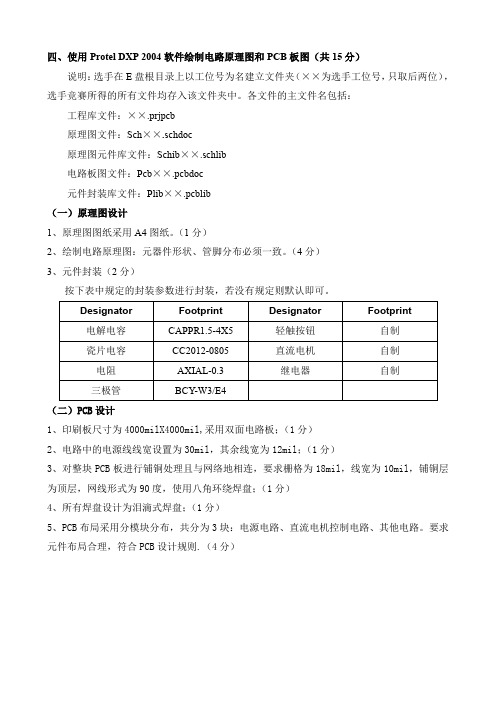
四、使用Protel DXP 2004软件绘制电路原理图和PCB板图(共15分)说明:选手在E盘根目录上以工位号为名建立文件夹(××为选手工位号,只取后两位),选手竞赛所得的所有文件均存入该文件夹中。
各文件的主文件名包括:工程库文件:××.prjpcb原理图文件:Sch××.schdoc原理图元件库文件:Schib××.schlib电路板图文件:Pcb××.pcbdoc元件封装库文件:Plib××.pcblib(一)原理图设计1、原理图图纸采用A4图纸。
(1分)2、绘制电路原理图:元器件形状、管脚分布必须一致。
(4分)3、元件封装(2分)按下表中规定的封装参数进行封装,若没有规定则默认即可。
(二)PCB设计1、印刷板尺寸为4000milX4000mil,采用双面电路板;(1分)2、电路中的电源线线宽设置为30mil,其余线宽为12mil;(1分)3、对整块PCB板进行铺铜处理且与网络地相连,要求栅格为18mil,线宽为10mil,铺铜层为顶层,网线形式为90度,使用八角环绕焊盘;(1分)4、所有焊盘设计为泪滴式焊盘;(1分)5、PCB布局采用分模块分布,共分为3块:电源电路、直流电机控制电路、其他电路。
要求元件布局合理,符合PCB设计规则.(4分)五、YL-291模块搭建(共25分)1、搭建电路(10分)使用YL-291单元电子电路模块,根据给出频率灯的电路原理图,选择正确的单元电子电路模块,搭建频率灯电路。
2、电路工艺(5分)3、电路调试与测量(10分)功能描述:可以测5V 信号频率,频率测量范围为1-999999HZ. 2 个三位计数器级联成一个6 位计数器,脉冲信号发生器Q14 提供1 个频率为2HZ 的信号,给十进制计数器。
十进制计数器Q0 输出直接接计数器清零端,当Q0 输出高电平时计数器清零,0.5 秒后Q0 变低,计数器开始计数,1 秒后Q3 输出高电平锁存计数器,此时数码管显示的数值即为1 秒的计数值,也就是频率。
Protel DXP 2004 原理图与PCB设计实用教程 第2版 第5章 印制电路板基本概念
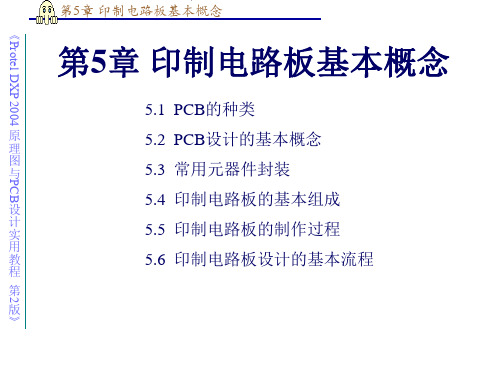
丝印层(Bottom Overlayer)。丝印层是通过丝印的方
原
理
式在电路板上印制上元件或电路的基本信息,例如元
图
与
件封装、元件标号和参数、电路的说明等,以便于元
件的安装以及电路的调试。
设 计 实 用 教 程 第 版 》
2
第5章 印制电路板基本概念
Protel DXP 2004
《
6. 其它层(Other Layers)
第5章 印制电路板基本概念
《
5.1 PCB的种类
PCB
印制电路板的种类可以根据元件导电层面的多少
原
理
分为单面板、双面板、多层板三种。
图
与
设 计 实 用 教 程 第 版 》
2
2
PCB
Protel DXP 2004
第5章 印制电路板基本概念
《 1.单面板
单面板是一种一面覆铜而另
外一面没有覆铜的电路板。在覆
铜的一面上包含有用于焊接的焊
原
理 盘和用于连接元器件的铜箔导线,
图
与 在没有覆铜的一面上包含元件的
设 型号、参数以及电路的说明等,
计 实
以便满足元器件的安装、电路的
用 教
调试和维修等需求。由于单面板
程 只有一面覆铜,因此所有导线都
第
版 集中在这一面中,很难满足复杂
》 连接的布线要求,因此只适用于
比较简单的电路。
内部电源/接地层,简称内电层,在PCB设计过程
中主要为多层板提供放置电源线和地线的专用布线层。
原
理
图
与
3. 机械层(Mechanical Layer)
PCB
设
Protel DXP 2004 SP2 提供了16个机械层,用于设
Protel DXP 2004

封装:就是指把硅片上的电路管脚,用导线接引到外部 接头处,以便与其它器件连接,即对元器件进行包装, 包括元件的外形轮廓、引脚尺寸和布局等信息,根据封 装形式的不同可分为SOP、QFP、BGA封装等。
实验四、原理图绘制4——元器件封装
a、DIP(双列直插式封装) b、TO(晶体管外形封装) c、PGA(插针网格阵列封装) 插针式封装
预习作业:
1、安装并熟悉protel环境
2、中英文翻译:
Preference: General:
Localization:
二极管: 电池:
电阻:
扬声器: 电容: 晶体:
预习作业:
2、中英文翻译: Preference:优先 General:一般的 Localization:地方化
实验四、原理图绘制4——元器件封装
课堂作业
提示:在元件封装中,焊盘(内)孔径约为1.2倍的引脚直径,X尺寸和
Y尺寸一般为内孔径的1.5~2倍,通常取1.67倍。
因此内控直径可设成12mil
课后作业
使用课堂上的模版格式
小组分工完成原理图a、b、c、d、e的制作,
Protel DXP 2004
面包板
PCB板
万能板
网表面,同时也是零件面
焊接面,同时也是导线面
原理图绘制1
1、Protel DXP 2004概要介绍
PCB就是印刷电路板(Printed circuit board, PCB)的缩写,是进行电路设计的最终目的。
Protel DXP 2004主要用途:绘制原理图,生成 PCB板。 PCB板组成: 零件面、网标面、焊接面、导线面。 分为单层板、双层板和多层板。 我们主要学习单层板的原理图和PCB设计。
AltiumDXP2004电路设计课程设计
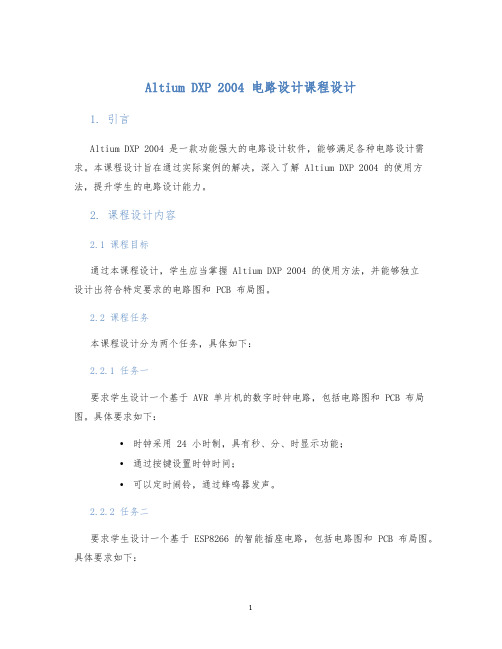
Altium DXP 2004 电路设计课程设计1. 引言Altium DXP 2004 是一款功能强大的电路设计软件,能够满足各种电路设计需求。
本课程设计旨在通过实际案例的解决,深入了解 Altium DXP 2004 的使用方法,提升学生的电路设计能力。
2. 课程设计内容2.1 课程目标通过本课程设计,学生应当掌握 Altium DXP 2004 的使用方法,并能够独立设计出符合特定要求的电路图和 PCB 布局图。
2.2 课程任务本课程设计分为两个任务,具体如下:2.2.1 任务一要求学生设计一个基于 AVR 单片机的数字时钟电路,包括电路图和 PCB 布局图。
具体要求如下:•时钟采用 24 小时制,具有秒、分、时显示功能;•通过按键设置时钟时间;•可以定时闹铃,通过蜂鸣器发声。
2.2.2 任务二要求学生设计一个基于 ESP8266 的智能插座电路,包括电路图和 PCB 布局图。
具体要求如下:•智能插座通过 WiFi 控制,可远程开关;•可通过手机应用设置开关时间段;•具有过载保护功能。
2.3 设计要求•电路图和 PCB 布局图必须符合工程设计规范,按照 Altium DXP 2004 的标准模板绘制。
•电路设计应当合理,尽量采用常用元器件,不得出现反向连接、电容器极性错误等错误。
•PCB 布局应当合理,最短距离原则和最小面积原则应当得到充分考虑。
3. 设计流程3.1 任务一设计流程3.1.1 确定电路需求和元器件清单首先需要确定时钟电路的具体要求,并列出电路所需要的元器件清单。
其中包括:•AVR 单片机;•液晶显示屏;•按键;•蜂鸣器等。
3.1.2 绘制原理图和电路图在 Altium DXP 2004 中绘制时钟电路的原理图和电路图,并根据元器件清单进行元器件布局和连接。
3.1.3 优化元器件布局并布线在绘制电路图后,一些元器件的布局可能需要进行优化,以便在 PCB 布局中更好的布线。
布线时,应当注意保证最短距离原则和最小面积原则。
ProtelDXP2004(第十章)

图10-22 测试点使用规则设置
7.PCB制作规则 Manufacturing(PCB制作规则)用于设置与PCB实际制作有关的规则。 1)Minimum Annular Ring(最小包环规则) 用于设置最小包环规则,即设 置焊盘和过孔的环形铜膜的最小宽度,如图10-23所示。
图10-23 最小包环规则设置
第10章 PCB布局与布线
【学习目标】
• PCB设计规则
• 元器件的布局技巧
• PCB自动布线 • PCB手动布线 • 放置覆铜 • 补泪滴
• 包地
10.1 设计规则
执行菜单【设计】/【规则】命令,打开【PCB规则和约束编辑 器】对话框,如下图所示。
图10-1 【PCB规则和约束编辑器】对话框
1.电气规则 Electrical(电气规则)用于定义电气规则。 1)Clearance(安全间距规则) 用于设置图元间距的最小值,避免图元之间 因为距离过小而产生相互干扰。间距设置不宜过小,防止被高压击穿造成短 路;也不能太大,这样会增加PCB的尺寸。一般设置为8~12mil,强电电路 可根据具体情况设置得大一些。安全间距规则设置对话框如下图所示。
域进行自动布线,则可以通过对指定区域的自动布线来达到预期目标。
10.4 手动布线
1.手动调整布线
手动调整布线主要用于对自动布线不合理的地方进行调整,这就要求
先拆除PCB中的布线。拆除PCB中的布线有两种方法,一种是先选中要拆除 的布线,然后按Delete键即可。这种方法简单,但是当面对元器件比较多 的PCB时,工作量相当大;另一种拆除布线的方法是自动拆除。 执行菜单【工具】/【取消布线】命令,弹出【取消布线】的子菜单 项,通过这些子菜单选项就可以拆除PCB上自动布线时产生的不合理的布 线。
Protel DXP 2004简易流程

Protel DXP 2004 设计简易流程1、新建保存项目文件的文件夹(今后本项目设计的所有内容均保存在文件夹中)2、新建及保存设计工作区workspace新建工作区后,可左键点击工作区按钮重新保存工作区文件名及保存路径(上步骤新建项目文件夹内)。
3、新建并保存设计项目文件新建项目后,选择文件—>保存可进行项目文件的保存,修改文件名为相应内容,路径仍为第1步建立的文件夹内(后同)。
4、在项目文件下新建并保存原理图文件5、在打开的原理图文件下进行原理图绘制(1)放置元件,通过元件库查找并放置元件(如在当前添加的库中找不到元件,进行元件查找,找到后,自动添加相应元件库;如在路径中仍找不到元件,可进行替代元件放置或自行设计元件)(2)元件布局(3)连线(配线工具栏下)(4)元件命名或在放置元件时边放置边命名工具—>注释(5)添加电源、接地等辅助电气特性符号(6)设定原理图图幅(7)ERC原理图编译6、新建PCB文件并保存7、返回到设计原理图文件,进行PCB导入,执行变化,如均为对钩,说明没有问题,导入到相应PCB文件即可。
8、零件封装导入后,对各零件封装进行位置的调整(可将Room删除,分别调整每个零件封装的位置),调整后如下图所示。
9、绘制板边(选择Keepout Layer层),菜单放置->直线10、绘制板边后如下图所示。
11、选择设计—>规则(规则设置详见补充资料:PCB板设计相关技术补充.ppt)这里设置为单面板、全局布线20mil、VCC\GND30mil。
设置如下图所示。
12、设置完成后,选择菜单自动布线—>全部对象13、添加VCC、GND焊盘,并通过自动布线—>网络进行连线14、添加其他必要注释(如“VCC、GND,以及必要的文字说明,注意在Top overlay层),如下图所示。
15、全选后选择菜单设计—>PCB板形状—>根据选定的元件重新裁板边,如下图所示。
AltiumDXP2004电路设计教学设计

Altium DXP 2004电路设计教学设计前言Altium Designer是一种电子系统设计软件,是电路设计工程师经常使用的工具之一。
Altium Designer的完整版本被称为Altium DXP,它集成了许多功能,包括原理图、PCB设计、仿真、元器件库管理等。
本文将介绍使用Altium DXP 2004进行电路设计的教学设计。
设计目标本教学设计的主要目标是让学生了解如何使用Altium DXP 2004进行电路设计。
在本课程中,学生将学习如下内容:1.Altium DXP 2004的界面和基本操作;2.创建原理图;3.创建PCB布局;4.通过实例了解如何使用Altium DXP 2004进行电路设计;5.了解常见的电路设计问题及其解决方案。
教学大纲本教程分为两个部分:基础篇和实例篇。
基础篇学习本部分内容后,学生将了解Altium DXP 2004的界面和基本操作,并能够创建原理图和PCB布局。
课程大纲1.Altium DXP 2004的介绍;2.Altium DXP 2004的界面和基本操作;3.如何创建新项目;4.创建原理图;5.创建PCB布局;6.PCB布局中的规则检查;7.输出Gerber文件。
实例篇学习本部分内容后,学生将通过介绍几个常见电路的设计和布局,了解如何使用Altium DXP 2004进行电路设计。
课程大纲1.查找原理图和元器件库;2.电路设计实例1:单片机电路设计;3.电路设计实例2:功放电路设计;4.电路设计实例3:电源电路设计。
实验内容本教学设计的实验内容将包括以下三个实验:1.创建原理图;2.创建PCB布局;3.使用实例进行电路设计。
实验设备学生需要使用一台装有Altium DXP 2004的Windows计算机。
实验步骤实验1:创建原理图1.打开Altium DXP 2004;2.创建新项目;3.创建原理图;4.添加元器件;5.创建电路连接;6.保存原理图。
Protel DXP 2004基础实例教程第8章 PCB的布局设计

8.1 元件的自动布局
8.1.1 自动布局约束参数
“放置元件”命令的子菜单
“Room Definition”选项设置对话框
8.1.2 元件的自动布局
1.在“Keep-out Layer(禁止布线层)”设置布线区。 2.选择菜单栏中的“工具”→“放置元件”→“自动布局”命令,系统将弹 出 “自动布局”对话框。自动布局有两种方式,即分组布局方式和统计布局 方式。
“工程更改顺序”对话框
元件布局结果
PCB板3D效果图
8.5 课后习题
1.简述PCB板的设计流程。 2.熟悉设计的规则的设置,并掌握如何设置规则。 3.说明元件原理图和元件封装以及原理图图件管脚和元件封装图焊盘之间的 关系。 4.使用菜单定义一块宽为100mm,长为200mm的双面电路板,要求在禁止布 线层和机械层画出电路板板框,在机械层.1 元件的排列操作
8.2.2 课堂练习—电脑麦克风电路手动布局
“排列对象”对话框
8.3 3D效果图
PCB板3D效果图
8.4 课堂案例——装饰彩灯控制电路设计
1.设置工作环境 2.创建电路板 3.绘制电路板参数 4.元件布局
装饰彩灯控制电路图设计
“文档选项”对话框
定义电路板形状
“自动布局”对话框
统计布局设置对话框
8.1.3 课堂练习——电脑麦克风电路自动布局
(1)创建PCB文件,设置电路边框与基本环境参数。 (2)检查原理图封装是否正确。 (3)导入封装元件。 (4)自动布局元件。
电脑麦克风电路原理图
8.1.4 自动布局的终止
8.2 元件的手动布局
“确认”对话框
“排列”命令子菜单
5.元件自动布局与手动布局有什么区别?
实验6Protel2004 PCB电路板图设计实验

Protel2004 PCB 电路板图设计实验一、实验目的1.了解 DXP2004 的软件平台,熟悉PCB 板图设计的流程;2.掌握元件封闭库管理、元器件封装搜索、放置、绘图工具的应用。
二、计算机和Protel2004DXP 三、实验任务制作如图 1 待绘制的PCB 板图所示的PCB 板图四、实验步骤1.新建PCB 文档(1)打开工程项目:从桌面或者开始/所有程序中打开 DXP 2004 SP2 软件,再打开Protel2004原理图设计实验所建立的工程项目-声光控制电路.PRJPCB 。
(2)在工程项目中添加PCB 文件:打开声光控制电路.PRJPCB 工程后,选择菜单 File/New/PCB ,就可新建一个PCB 文档,保存为“声光控制电路.PCBDOC ”。
2.指定原理图文件中元件的封闭由原理图文件自动并且顺利转换成合适正解的PCB 文件,必须先给原理图文件中的每个元件指定元件封装。
双击原理图中的元件,如电阻R1,进入Component properties对话框,图 1 待绘制的PCB 板图如下图 2所示,看看Footprint 中的设置是否味 AXIAL-0.4, 如果不是,则双击 Footprint,进入 PCB Model 对话框,如下图 3所示。
将 Footprint 设置为 AXIAL-0.4。
图 3中,在Name 中输入AXIAL-0.4, PCB Library 中设为any ,如果在Select Footprint中看不到选择的元件模型,在可以点击 Browse 按钮,进行查找。
实验电路原理图中各元件的封装设置如表 1所示。
3.连接转换:将原理图中各元件的电气连接关系,导入PCB 文档中各元件封装的连接关系,图 2图 3表 1元件名称 元件编号 PCB 封装描述 PCB 元件所在的库名 电阻 R1~R8 AXIAL-0.4 Miscellaneous evices.IntLib 光敏电阻R9 AXIAL-0.2 Miscellaneous Devices.IntLib电解电容 C1、C4、C5 CAPPR5-5*5 Miscellaneous Devices.IntLib 瓷片电容 C2、C3 RAD-0.1 Miscellaneous Devices.IntLib整流二极管 D1~D4 DIO10.46-5.3x2.8Miscellaneous Devices.IntLib 二极管 D5 DIO10.46-5.3x2.8Miscellaneous Devices.IntLib集成块 4069 DIP-14 Miscellaneous Devices.IntLib 可控硅 SCR SFM-T3/E10.7V Miscellaneous Devices.IntLib 传声器 Mic PIN2 Miscellaneous Devices.IntLib 灯Lamp PIN2Miscellaneous Devices.IntLib NET VDD - NET GND -为元件布局后电气连线提供保证。
- 1、下载文档前请自行甄别文档内容的完整性,平台不提供额外的编辑、内容补充、找答案等附加服务。
- 2、"仅部分预览"的文档,不可在线预览部分如存在完整性等问题,可反馈申请退款(可完整预览的文档不适用该条件!)。
- 3、如文档侵犯您的权益,请联系客服反馈,我们会尽快为您处理(人工客服工作时间:9:00-18:30)。
PCB 设计流程和实例
注意:在PROTEL DXP2004后,所有的设计,最好在一个PCB 项目文件中进行,
如果要操作的文件不在该项目下面的,请通过添加的方式,把文件添加到该项目中再进行操作
一、主要流程:
1、新建一个PCB 项目;
2、在该项目下设计原理图文件(SCH 设计);
3、由SCH 文件生成网络表文件(NET 文件);
4、在该项目下新建PCB 文件,进行PCB 设计:
(1)、先规划板子的大小(在keepout layer 上画线或用PCB 设计向导)
(2)、装载网络表(Design/Import changes from )
(3)、进行自动布局或人工布局 (Tools/component placement/Auto placer )
(4)、设定布线规则,进行人工或自动布线(Design/rules Auto R oute/All )
(5)、调整、善后、保存、打印
二、以一个单管放大器为例,介绍一个电路从SCH 设计到PCB 设计的完整流程:
1、新建一个PCB 项目文件:
2、运行PROTEL DXP2004,然后点File / new / project / PCB project ,新建一个PCB 项目文件,并立即换名保存起来(save projtct ),文件名为:D: \ 07d15 \ sch_to_pcb.prjPCB
在该PCB 项目下新建一个SCH 文件3、按照规范设计原理图,注意流水号的唯一性和正确性、电气连接的正确性和保证每个元器件都有唯一和正确的封装(Footprint )。
:File / new / schematic 或在PCB 项目文件上点右键然后add new to project / schematic ,立即保存,文件名是:单管放大器.schdoc ,保存在同一个文件夹中。
4、生成PCB 项目网络表
5、:检查无误后,在原理图设计状态下,点Design / Netlist for project / protel ,生成PCB 项目网络表。
注意,生成的网络表文件是以PCB 项目的文件名而命名的!
在该PCB 项目下新建一个PCB 文件6、:点File / new / PCB 或在项目文件上点右键然后add new to project / PCB ,立即保存,文件名是:第一个板子.pcbDoc ,保存在同一个文件夹中。
规划PCB 板子的大小:在出来的黑色PCB 设计界面上,首先把底下的工作层切换到keepout_layer ,然后用绘图工具下面的画线工具,把板子的边缘线(紫色!)画出。
然后,可以利用双击每根线,设定它的起点和终点坐标,最终把板子的四
根边缘线全部画好。
在这个过程中,要用到绘图工具栏下的原点设置工具设置原点,并用View/toggle units 来切换公制(mm)、英制(mil)单位。
7、装载网络表8、:点Design/Import changes from ,弹出一个很大的对话框,把最下面有Room 的选项都去掉,再点下面中间的Execute Changes ,最后点Close 退出该对话框,可以看到原理图设定的各个元器件封装出现在板子的右边(可点View / Fit document 看全部)。
注意:如果PCB 文件没有保存过或PCB 不在一个项目中,Design/Import changes from 是灰色不可操作的!! 自动布局9、:点Tools / component placement / Auto placer ,选择第二种布局模式 Statistical Placer ,并把 Automatic PCB Update 也选上,然后点OK ,系统会立即进行自动布局。
点View / Fit document 看全部结果,可能会发现还有一堆飞线落在板子边缘线外面,可以采用微微移动元件封装的形式让这些飞线都进入板子之内。
人工布局10、:检查所有元器件的封装是否有错漏、不合适的,如果有的,可以通过双击该错的封装然后修改其footprint 属性,选择正确或合适的封装,也可以通过手工添加封装的方式来解决。
检查完封装后,就可以进行人工布局,手动调整元器件的位置了,一般是根据电路原理图的走向来布局的。
设定布线规则:在完成布局、即将进行布线之前,必须设定布线规则,否则布线可能无法正常进行!布线规则很多,必定要设定的三大规则是:安全间距设定、线粗设定和布线层设定① 点第一个设定项Electrical 前的加号,再点它下面的Clearance ,。
点击Design / Rules ,出来一堆规则设定项: 设定安全间距② 点第二个设定项Routing ,用它下面的Width 来,一般是0.254mm 或10mil ; 设定线粗③ 在第二个设定项Routing 中找到Ruting Layers ,,只设蓝色的底层Bottoman Layer 的就可以了,一般都要设定在0.5mm 或20mil 以上,三个设定值都一样即可。
设定布线层11、仅仅是底层Bottom Layer 即可,因为我们要做的是单面板。
人工布线或自动布线12、:设定好布线规则后,就可以进行布线了。
手工布线的时候,要注意在布线前切换到正确的板层,一般要切换到蓝色的底层Bottom Layer 。
如果要进行自动布线的,可以点Auto Route / All ,在弹出来的布线规则可再重新调整界面下面,点Route all 即可。
调整:如果对手工布线或自动布线结果不满意的,可以对相关器件进行调整(移动、旋转、翻转或更换)后,再次按上法进行布线直到满意为止。
对于自动布线,一般而言,如果器件没有动过的,重新自动布线后,原来的布线可能不会改动,所以,在再次自动布线前,建议把原来布好的线都删掉以便重来,可以把工作层切换到底层Bottom Layer ,然后点Edit / select / All on Layer ,选中该层上所有蓝色的线,用delete 键一次性删除。
如果出现红色的顶层布线,建议也切换到顶层Top Layer ,用这种方法删除所有的红色线,然后修改布线规则中的布线层,去掉顶层布线,再重新自动布线即可。
注:在第5、6步中,新PCB 文件还可以通过PCB 设计向导方式来建立,用这种方法建立的空白PCB 文档,相比而言也许还省事省力一些,但有点啰嗦。
我爱你。
